Dynamics 365 Guides、または Power Apps で作成されるアプリに含まれる Mixed Reality コンポーネント用 3D オブジェクトの準備の概要
Microsoft Dynamics 365 Guides を使用しているか、Power Apps で Mixed Reality コンポーネントを含むアプリを作成している場合は、ホログラムとして使用する独自の 3D オブジェクトをインポートすることができます。 この記事では、サード パーティ ツールの組み合わせを使用して 3D オブジェクトを準備する方法を示します。
glTF および GLB ファイル形式
Dynamics 365 Guides と Power Apps では、Mixed Reality に Khronos Group glTF ファイル形式を使用します。 このロイヤリティフリーの仕様により、3D オブジェクトのサイズと、これらのオブジェクトのパック解除と使用に必要な実行時処理の両方が最小化されます。 GLB 形式は glTF バージョン 2.0 のバイナリ バージョンで、テクスチャを含めることができます。
ヒント
Khronos Group からは、堅牢なベスト プラクティスの概要: Art Pipeline for glTF が提供されています。
パラメトリック ジオメトリ対ポリゴン ジオメトリ
ほとんどの CAD アプリケーションのモデリング ツールでは、一連の調整可能な算術パラメーターを使用してパラメトリック ソリッドを定義します。 パラメトリック ソリッドおよび表面は、エンジニアリングのシミュレーションや製造プロセスの実行に使用できる高度な詳細をもたらします。 glTRI とリアルタイム レンダリング アプリケーションは、どちらも三角化ポリゴン表面として表すオブジェクトを必要とします。
次の図は、Autodesk Inventor と Microsoft 3D ビューアーでビジュアル化されたモデルを示しています。
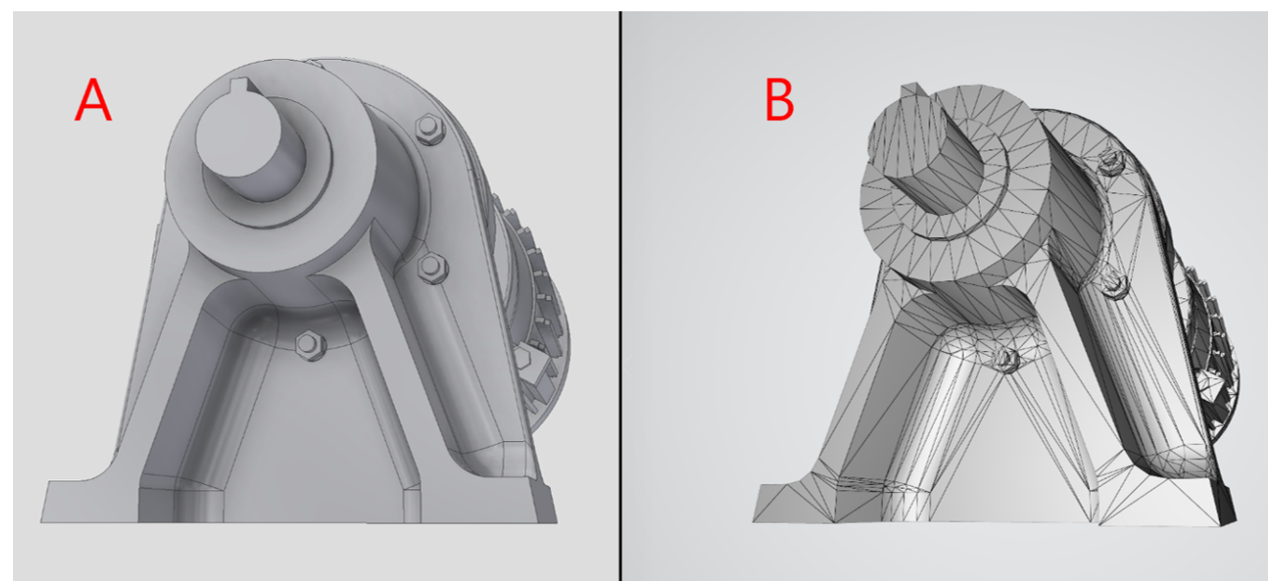
A. シミュレーションと製造の準備が整ったパラメトリック 3D オブジェクト
B. リアルタイム レンダリング用に準備が整ったポリゴン表面 3D オブジェクト
3D オブジェクトを準備するための全体的なプロセス
Dynamics 365 Mixed Reality アプリ用の CAD コンテンツを準備するには、次の 2 つの手順に従います。
元の形状定義から、リアルタイムのラスタライズをサポートする定義に 3D オブジェクトを変換します。 これにより、オブジェクトはパラメトリック ジオメトリからポリゴン ジオメトリに変換されます。
変換された 3D オブジェクトを最適化して、リアルタイム アプリケーションで最高のパフォーマンスを実現します。